Slik gjenoppretter du skjermtidspassord på iPhone/iPad/Mac
«Jeg prøvde å oppdatere barnets skjermtid og glemte passordet. Hvordan gjenoppretter jeg skjermtid-passordet?»
Ifølge en fersk undersøkelse bruker stadig flere brukere Skjermtid på Apple-produktene sine eller barnas enheter på grunn av bekymring for avhengighet av digitale enheter. Når du konfigurerer Skjermtid, blir du bedt om å legge igjen en passordkode. Hvis du glemmer den, kan du ikke låse opp de låste funksjonene eller endre innstillingene for Skjermtid. Denne artikkelen forklarer hvordan gjenopprette skjermtid-passordet.
SIDEINNHOLD:
Del 1: Slik gjenoppretter du skjermtidskoden på iPhone/Mac
Skjermtid-passordet hindrer deg i å fjerne restriksjonene du har angitt på enheten. I tillegg begrenser det justeringen av skjermtid. Du kan imidlertid gjenopprette skjermtid-passordet via Apple-ID-passordet ditt.
Slik gjenoppretter du skjermtidskoden på iPhone/iPad
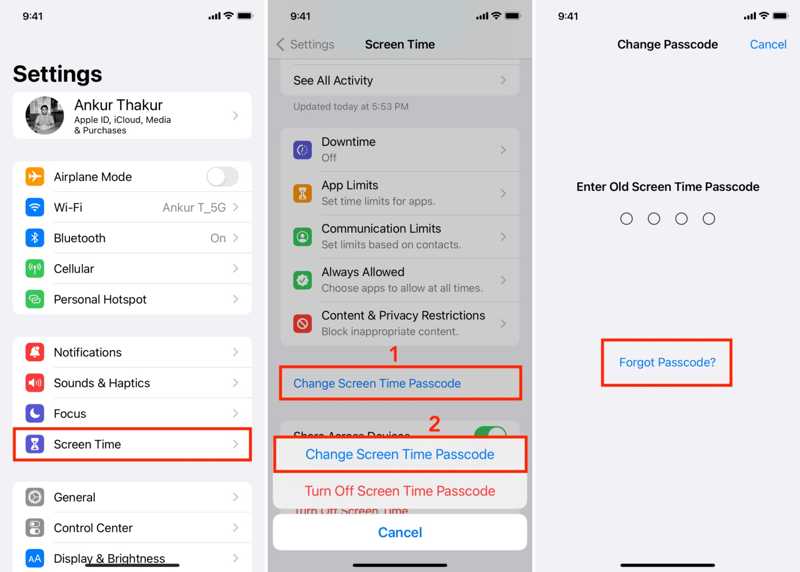
Trinn 1. Åpne innstillinger app på din iOS-enhet.
Trinn 2. Gå til Skjermtid fanen.
Trinn 3. Trykk på Endre skjermtidens passkode knappen og velg Endre skjermtidens passkode.
Trinn 4. Trykk på Glemt passord -knappen i stedet for å skrive inn et passord.
Trinn 5. Skriv inn Apple-ID-en som er knyttet til skjermtiden din, og skriv inn passordet.
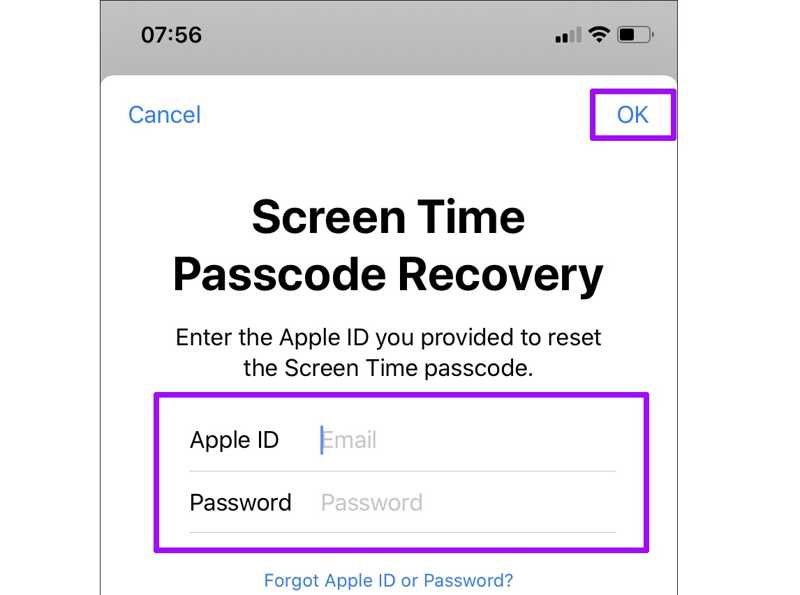
Trinn 6. Pek OK for å gå inn i skjermbildet for det nye passordet.
Trinn 7. Skriv nå inn et nytt passord, bekreft det og bekreft gjenoppretting av skjermtid-passord.
Slik gjenoppretter du skjermtidskoden på Mac
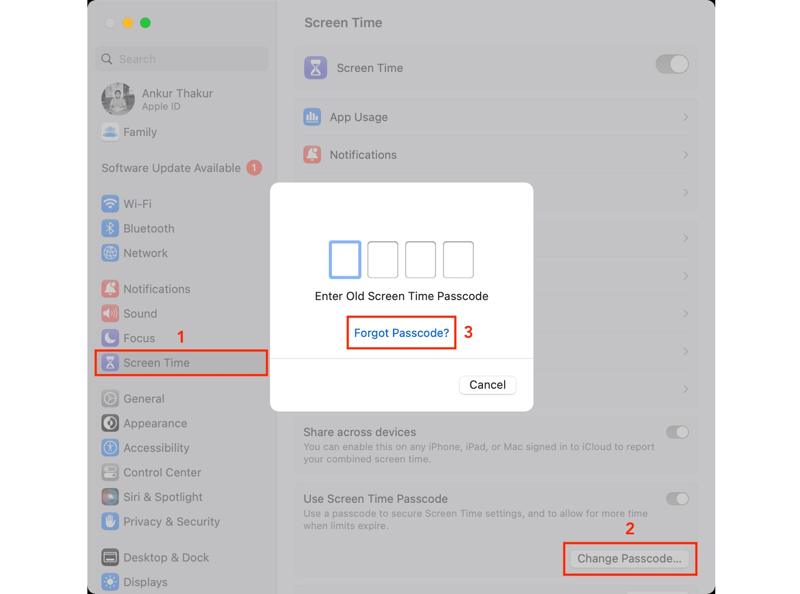
Trinn 1. Klikk på eple menyen og velg Systeminnstillinger or system~~POS=TRUNC.
Tips: Du kan gjenopprette skjermtid-passordet på macOS 10.15.4 eller nyere.
Trinn 2. Velg Skjermtid alternativet i ruten eller venstre sidefelt.
Trinn 3. Klikk på Endre passord knappen og trykk Glemt passord.
Tips: For eldre versjoner av macOS, klikk på alternativer trykk og klikk Endre passord.
Trinn 4. Skriv inn den tilhørende Apple-ID-en og passordet.
Trinn 5. Opprett deretter en ny passordkode for Skjermtid.
Del 2: Slik gjenoppretter du skjermtidspassordet på barnets enhet
Hvis du har konfigurert foreldrebegrensninger på barnets Apple-enhet, kan du gjenopprette skjermtidspassordet på iPhone, iPad eller Mac. Denne metoden krever enhetens passord.
Slik gjenoppretter du skjermtidskoden på en iPhone
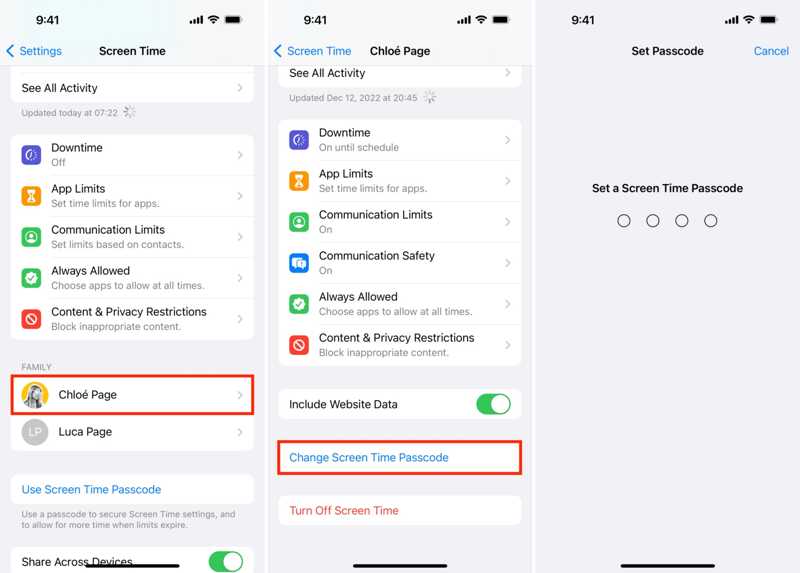
Trinn 1. Gå til din innstillinger app og velg Skjermtid.
Trinn 2. Rull ned til Familie seksjonen og trykk på barnets navn.
Trinn 3. Pek Endre skjermtidens passkode Og velg Endre skjermtidens passkode.
Trinn 4. Bekreft eierskapet ditt med iPhone-passordet ditt eller Face ID/Touch ID.
Trinn 5. Til slutt, lag en ny passordkode for Skjermtid på barnets enhet.
Slik gjenoppretter du skjermtidspassordet på en Mac
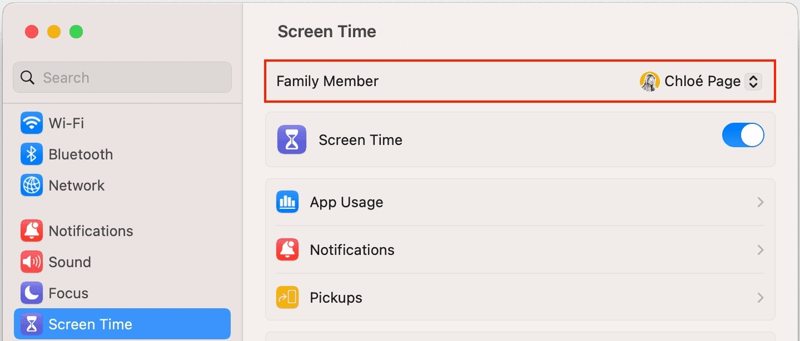
Trinn 1. Velg Systeminnstillinger or system~~POS=TRUNC i eple menyen.
Trinn 2. Pick Skjermtid og velg barnets navn fra Familiemedlem område.
Trinn 3. Klikk på Endre passord knapp.
Trinn 4. Når du blir bedt om det, skriver du inn Mac-påloggingspassordet ditt.
Trinn 5. Nå kan du gjenopprette skjermtid-passordet for barnets enhet ved å skrive inn et nytt passord.
Del 3: Slik får du gjenoppretting av skjermtidskode på hvilken som helst iPhone
Hvis du har glemt Apple ID-passordet ditt, er det ikke lett å gjenopprette skjermtidspassordet. Heldigvis, Apeaksoft iOS Unlocker kan hjelpe deg med å løse problemet. Den fjerner den gamle skjermtid-passordkoden direkte fra iPhone eller iPad, slik at du kan opprette en ny. Dessuten gjør det brukervennlige grensesnittet det enkelt å navigere.
Den beste måten å gjenopprette skjermtidskode på en iPhone/iPad
- Omgå skjermtiden passord på hvilken som helst iOS-enhet.
- Fullfør fjerning av passord med et enkelt klikk.
- Ikke krev iPhone-passordet eller Apple ID-passordet ditt.
- Støtt de nyeste versjonene av iOS og iPadOS.
Sikker nedlasting
Sikker nedlasting

Slik gjenoppretter du skjermtidskoden på iPhonen din
Trinn 1. Koble sammen iPhone og datamaskin
Start den beste programvaren for gjenoppretting av skjermtid etter at du har installert den på PC-en. Det finnes en annen versjon for Mac. Koble iPhonen til PC-en med en Lightning-kabel. Velg Skjermtid modus. Da vil iPhonen din bli gjenkjent umiddelbart.

Trinn 2. Gjenopprett passord for skjermtid
Klikk på Start -knappen for å begynne å fjerne den gamle Skjermtid-passordkoden på iOS 12 eller nyere.
Hvis du bruker iOS 11 eller tidligere, vil programvaren gjenopprette Restriksjoner-passordet ditt på enheten din. Sørg for at du ikke har satt opp en iTunes-sikkerhetskopipassord.

Konklusjon
Denne veiledningen viser hvordan du Få gjenoppretting av skjermtid-passord på din eller barnets iPhone, iPad eller Mac. Forutsetningen er at du fortsatt husker Apple ID-passordet ditt på den tilgjengelige Apple-enheten. Ellers må du bruke et kraftig verktøy for skjermtidgjenoppretting, for eksempel Apeaksoft iOS Unlocker. Hvis du har andre spørsmål om dette emnet, kan du gjerne legge igjen en melding under dette innlegget.
Relaterte artikler
Å låse opp en telefons passord med et nødanrop er en velkjent, men kontroversiell. Denne artikkelen vil detaljere hvordan du låser opp på denne måten.
Når enheten sier at iPhone er låst til eieren, ikke bekymre deg. Det betyr ikke at telefonen din er død. Med de riktige verktøyene kan enheten din gjenopprettes.
Hvis du ikke kan bruke iPhone på grunn av en iCloud-lås, ikke bekymre deg. Vi har samlet praktiske tips for å hjelpe deg raskt tilbake til normal utstyrsbruk.
Hvis du er låst ute av iPad-en din av aktiveringslåsen og du ikke kan huske passordet, gir denne artikkelen 4 måter å omgå det på.

